Die Fehlermeldung Wi-Fi hat keine gültige IP-Konfiguration, insbesondere wenn Sie keine Ahnung haben, was es bedeutet oder wie das Problem behoben werden soll. Um ehrlich zu sein, gibt es mehr als ein paar Dinge, die dazu führen können, dass diese Fehlermeldung auf Ihrem Bildschirm auftaucht, aber neun von zehnmal, es wird ein Router -Schluckauf, beschädigte Netzwerktreiber oder etwas, das mit Ihrem IP schief gelaufen ist Lease (wenn Sie die dynamische IP -Adresse verwenden). Lassen Sie uns also zuerst diese decken.
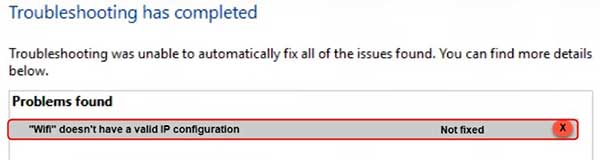
Router und Modem Reset
Dieser sollte ziemlich einfach von Ihrem Modem und Ihrem Router abhängen. Warten Sie fünfzehn Sekunden und schalten Sie sie wieder ein. In vielen Fällen löst dieser einfache Betrieb das Problem. Wenn nicht, wechseln wir zur nächsten möglichen Ursache des Problems.
Drahtloser Netzwerkadapter
Ein drahtloser Netzwerkadapter ist ein weiterer Ort, der das Problem verursachen kann. Es gibt ein paar Dinge, die Sie tun können, um es als mögliche Quelle zu beseitigen.
Gehen Sie in das Bedienfeld -> Netzwerk und Internet -> Netzwerkverbindungen und klicken Sie mit der rechten Maustaste auf die Wi -Fi -Verbindung . Deaktivieren Sie es 10-15 Sekunden lang und aktivieren Sie es erneut.
Wenn dies nicht funktioniert, installieren Sie den Treiber erneut, indem Sie mit der rechten Maustaste auf die drahtlose Verbindung klicken, deaktivieren und dann das Gerät deinstallieren .
Wenn Sie den drahtlosen Netzwerkadapter deinstallieren , starten Sie die Fenster neu. Es sollte den Standardtreiber automatisch für die drahtlose Karte installieren. Wenn das das Problem immer noch nicht behoben hat, gehen Sie online von einem anderen Gerät, suchen, herunterladen und installieren Sie den neuesten Treiber oder Ihre drahtlose Karte und prüfen Sie, ob es hilft. Wenn nicht, müssen wir zu einigen Netzwerkeinstellungen übergehen.
Führen Sie den Netzwerkadapter -Fehlerbehebung aus
So einfach es auch klingen mag, dies kann auch funktionieren. Sie müssen lediglich Win X drücken und Netzwerkverbindungen auswählen. Neues Fenster öffnet sich, wo Sie Netzwerk -Fehlerbehebung ausführen können.
Sobald Sie das Programm gestartet haben, wählen Sie Wi-Fi und klicken Sie auf Weiter.
Angenommen, dies hat das Problem gelöst, großartig. Wenn nicht, lassen Sie uns die Liste möglicher Lösungen fortsetzen.
IP -Adresse freigeben/erneuern
Sie müssen das Wort an den Router sagen: Ich möchte nicht , dass diese IP -Adresse und diese Netzwerkeinstellungen. Gib mir die neuen.
Der Weg, dies zu tun, ist ein bisschen alte Schule durch die Eingabeaufforderung , indem die Befehlszeilen eingegeben werden.
Geben Sie zunächst die CMD in der Suchleiste neben dem Windows -Logo unten auf Ihrem Bildschirm ein. Führen Sie dann die Eingabeaufforderung -App aus, indem Sie darauf klicken. Willkommen in der alten MS-DOS-Arbeitsumgebung. Geben Sie die folgenden Befehle ein und stellen Sie sicher, dass Sie die Eingabetaste nach jedem von ihnen drücken.
IPConfig /Release
ipconfig /renew
Beenden Sie aus der Eingabeaufforderung und überprüfen Sie, ob es funktioniert hat. Wenn dies nicht der Fall war, gibt es noch einige Dinge zu versuchen.
Setzen Sie den TCP/IP -Stapel zurück
Sie müssen die Eingabeaufforderung umgeben, diesmal jedoch als Administrator. Geben Sie die CMD in der Suchleiste wie zuvor ein, klicken Sie jedoch diesmal mit der rechten Maustaste auf die Eingabeaufforderung und wählen Sie als Administrator aus.
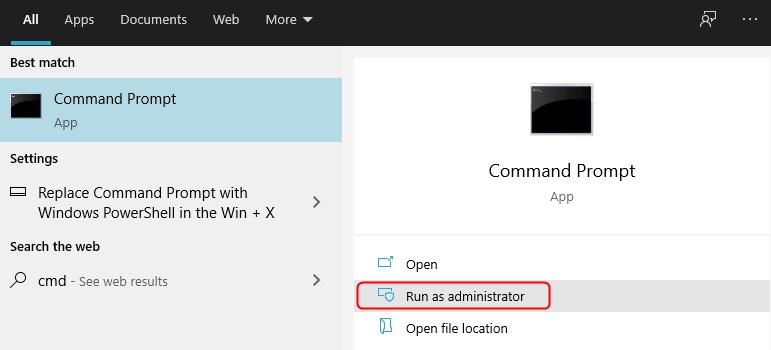
Geben Sie dann die folgende Folge von Befehlen ein. Denken Sie daran, die Eingabetaste zu drücken, um diese Befehle zu trennen.
Netsh Winsock Reset Katalog
Netsh Int IP Reset
Schließen Sie die Eingabeaufforderung und starten Sie Ihren Computer neu.
Rufen Sie die IP -Adresse automatisch ein
Wenn Sie zu jedem Zeitpunkt die Einstellungen mit einer bestimmten IP -Adresse und DNS auswählen, ist es an der Zeit, sie wieder in automatisch zu ändern, und sehen Sie, dass das Problem behoben wird.
Öffnen Sie das Bedienfeld . Sie können dies tun, indem Sie den Apps -Namen in der Suchleiste neben dem Windows -Logo unten eingeben und auf die App klicken. Sobald Sie es geöffnet haben, klicken Sie auf Netzwerk und Internet -> Netzwerkstatus und Aufgaben anzeigen -> Adaptereinstellungen ändern.
Klicken Sie mit der rechten Maustaste auf die Wi-Fi-Verbindung und klicken Sie auf Eigenschaften.
Literatur-Empfehlungen:
- Wie blockiere ich ein Gerät von Wi-Fi?
- Wenn Sie etwas Wi-Fi verwenden, können sie Ihre Texte sehen?
- Kann jemand auf demselben Wi-Fi Ihre Geschichte sehen?
Doppelklicken Sie auf Internet -Protokoll, Version 4 der Liste aus der Liste und stellen Sie sicher, dass die nebeneinander die IP -Adresse und die DNS -Adresse automatisch überprüft werden. Klicken Sie dann auf OK.
Tun Sie dasselbe für Internet -Protokollversion 6.
Wenn nichts davon das Ergebnis gab, könnten Sie noch etwas versuchen.
Setzen Sie die Netzwerkeinstellungen zurück
Drücken Sie die Fenstertaste X und klicken Sie auf Netzwerkverbindungen.
Klicken Sie auf das Netzwerk Reset .
Klicken Sie jetzt auf Zurücksetzen.
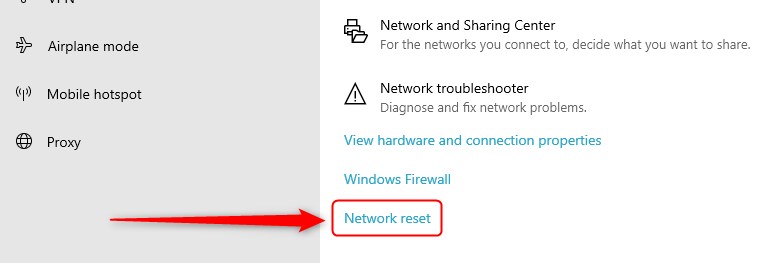
Verbinden Sie sich wieder mit dem Wi-Fi und sehen Sie, dass es funktioniert hat.
ZUSAMMENFASSUNG
Wi-Fi hat keine gültige IP-Konfiguration ist eine ziemlich generische Fehlermeldung und kann durch mehr als ein paar Dinge verursacht werden. Das Problem kann normalerweise auf Wi-Fi-Netzwerkadapter-Treiber, Ihre Computer-Netzwerkeinstellungen oder den Router zugeordnet werden, der seine Arbeit nicht wie geplant erledigt.
Was auch immer die Ursache sein mag, es sei denn, eine der Komponenten (Wi-Fi-Netzwerkadapter, Motherboard, Router usw.) ist fehlgeschlagen, die Checkliste aus diesem Artikel zu durchlaufen, sollte das Problem lösen.
Wir hoffen, wir waren hilfsbereit!
